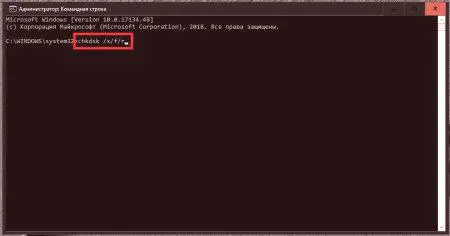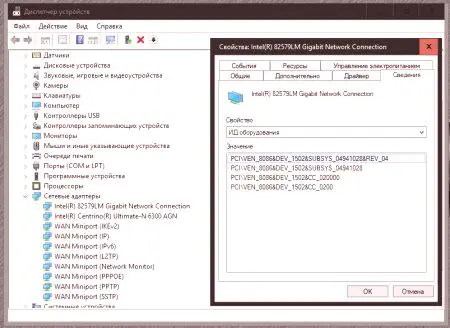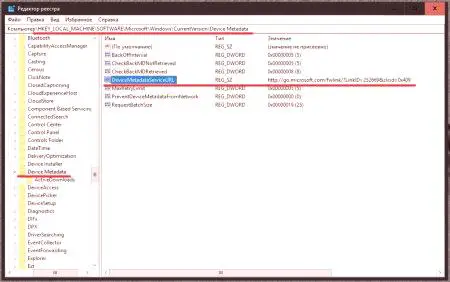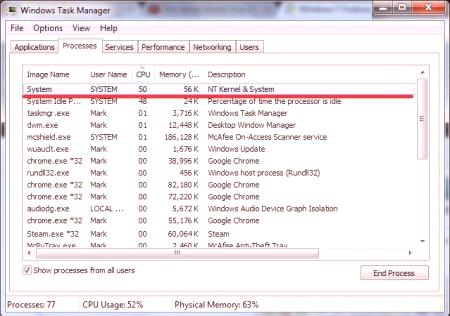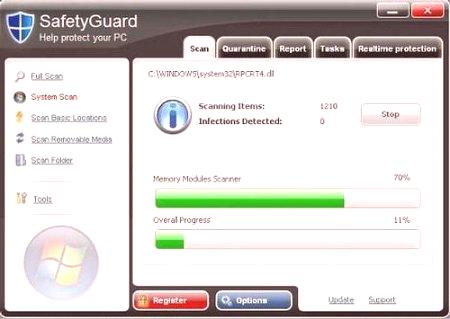Грешките на Windows, които внезапно се появяват на така наречения син екран, са уморени от много потребители. Едно от най-често срещаните и очевидни неуспехи е грешка с код на събитието 41, когато разглеждате доклад за проблем, като използвате собствени системни инструменти или в програмата BlueScreenView. Въпреки факта, че дори специалистите на Microsoft не могат напълно да обяснят какво се случва, всъщност можете да идентифицирате някои от основните причини за това поведение на системата и да предложите някои основни техники за решаване на този проблем.
Какво изглежда ядрото-мощност 41 (категория 63)?
Да започнем с няколко думи за това какво не е наред. Като правило, появата му е придружена от появата на син екран.
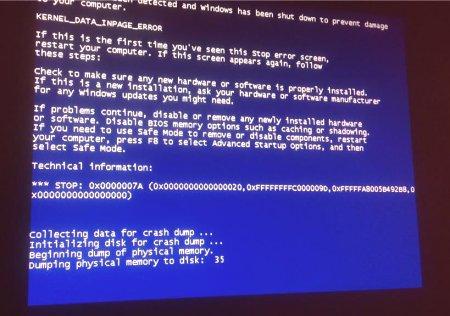
В описанието, обаче, не се споменава за грешката 41 на ядрото, но върху нея се показва линията "KERNEL_DATA_INPAGE_ERROR", а отдолу има връзка към повредения файл, който обикновено е драйверът на устройството. Въпреки това, водачът тук може да бъде абсолютно нищо, а информацията за провала е представена само в горния раздел на прегледа на събитията. Смята се, че появата на този проблем е свързана с внезапни скокове на напрежение. Но това не винаги е така. Обикновено, тази грешка може да се интерпретира като ситуация, свързана с повреда на хардуерния компонент, което причинява твърде много натоварване на системните ресурси, чийто капацитет не е достатъчен, за да се справят с всички активни процеси. В същото време системата замръзва толкова сериозно,че никакви действия не помагат. Трябва само да използвате принудително изключване чрез продължително натискане на бутона за захранване. Но при следващото зареждане на системата, 41 Kernel-Power може да изскочи отново. И особено често това се проявява в стартирането на съвременни ресурсоемки компютърни игри.
Критична грешка 41 Kernel-Power: Причини
Говорейки за причините за синия екран, като следствие от грешката, можете да разграничите няколко общи ситуации:
проблеми с работата на "желязо", включително проблеми с оперативни памет, прегряващ процесор или твърд диск; неправилно инсталирани или остарели драйвери; липсата на най-новите актуализации за Windows; неправилни настройки на BIOS или стареене на фърмуера; Повреди на компонентите на системата. Настройки на BIOS
Ако грешката в ядрото на Windows 41 е свързана конкретно с параметрите на входните /изходните системи на BIOS, може да се предложи пълно нулиране на настройките за решаване на този проблем. Някои потребители се опитват да овърклокват процесора, като им налагат високи работни параметри или колебливо променят други важни опции без необходимите знания.
За да възстановите фабричните настройки, трябва само да намерите елемента в менюто като Load BIOS Setup Defaults и да се съгласите да извършите нулирането. В случай на инсталиране на нов "железен", може да възникне и грешка на Kernel-Power 41, но това най-вече е показателно за факта, че текущата фърмуер на основната система не поддържа инсталираните.компонент. В тази ситуация е необходимо да се актуализира фърмуера, но да се действа изключително предпазливо, защото неподходящата или неправилна инсталация може да доведе до много тъжни последствия.
Проверка на „желязо“
Трябва да се отбележи, че кодът на събитието 41 може също да показва, че охладителната система в компютъра работи с катастрофи, което може да доведе до прегряване на процесора. За него трябва да се извърши стрес-тест, като се използва например помощната програма Prime95 с голям избор на режим FFTs на място.

Също така си струва да проверите RAM, който е подходящ дори за Windows базиран инструмент, наречен от стартовата конзола на програмата (Run) от командата mdsched, след което се избира незабавно тестване с рестартиране. Също така е силно препоръчително да проверите твърдия диск с наличието на програмни грешки или BAD-сектори, както и предмет на физическо влошаване.
В първия случай е желателно да се използва командния ред с инструмента на CHKDSK аплета с атрибути «/x /f /r». За втория вариант най-добре е да се обърнете към приложения като HDD Health или HDD Life. С резултатите от тестовете ще бъде възможно да се определи какво се прави, за да се отстранят проблемите чрез действия. Ако не искате да наемете твърд диск, опитайте се да го възстановите с помощната програма HDD Regenerator, която според разработчиците намалява повърхността на диска и възстановява повредените сектори.
Драйвери и системни актуализации
Както вече споменахме, драйверите могат да причинят повреда на 41 Kernel-Power(по принцип, те са виновни, че в повечето случаи се появяват сини екрани). В тази ситуация, софтуерът трябва да преинсталирате или актуализация (най-често това се отнася до видео, звук и мрежови карти). Използвайте за такива действия "Диспечер на устройствата" не трябва да (все още шофьор да бъде инсталиран на собствената си база данни система или източник на Microsoft). Най-добре е да използвате автоматизиран софтуер, който актуализира драйверите за всички устройства с едно кликване (например, Driver Booster).
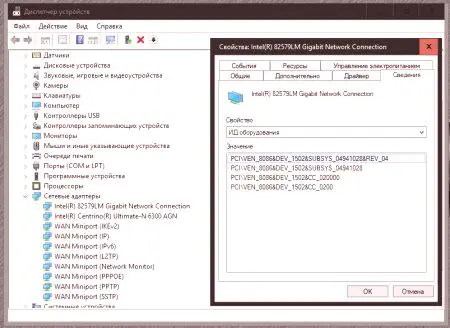
Ако не се намери и инсталира няма да се налага да копирате ID проблем devaysa на (DEV и VEN) на водача, след което те намеря актуализиран драйвер в интернет, и след това да се установят. Забележка: Можете да откриете неуспешен драйвер, като изпълните програмата Windows Embedded Test, като използвате командата Verifier в Run Console. Ако е невъзможно да стартирате системата, стартът трябва да е в безопасен режим. Но за автоматично инсталиране на сервизни пакети за Windows системи самите в тази ситуация трябва да включва задължително, тъй като те може да присъства на някои актуализации и важни драйвери за мултимедийни платформи, които са замесени в тези игри, мултимедийни приложения.
Други възможности
Ако нито един от вариантите, дадени без резултат, в командния ред да се опитате да се валидира компонентите на системата (SFC /SCANNOW).
Също така понякога помага намеса в регистъра, където за търсене трябва да се открие възможност, и DeviceMetadataServiceURLму задайте стойността на http://dmd.metaservices.microsoft.com/dms/metadata.svc вместо това, което е зададено по подразбиране. След това просто затворете редактора и рестартирайте системата.
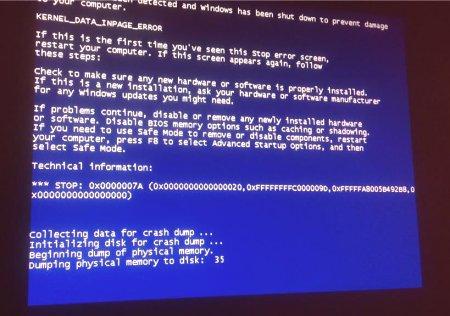
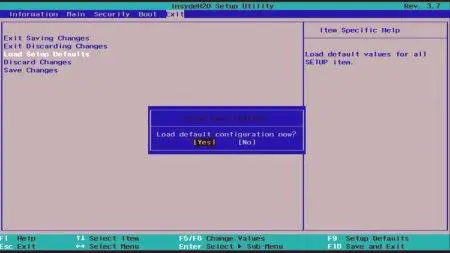
 Също така си струва да проверите RAM, който е подходящ дори за Windows базиран инструмент, наречен от стартовата конзола на програмата (Run) от командата mdsched, след което се избира незабавно тестване с рестартиране. Също така е силно препоръчително да проверите твърдия диск с наличието на програмни грешки или BAD-сектори, както и предмет на физическо влошаване.
Също така си струва да проверите RAM, който е подходящ дори за Windows базиран инструмент, наречен от стартовата конзола на програмата (Run) от командата mdsched, след което се избира незабавно тестване с рестартиране. Също така е силно препоръчително да проверите твърдия диск с наличието на програмни грешки или BAD-сектори, както и предмет на физическо влошаване.